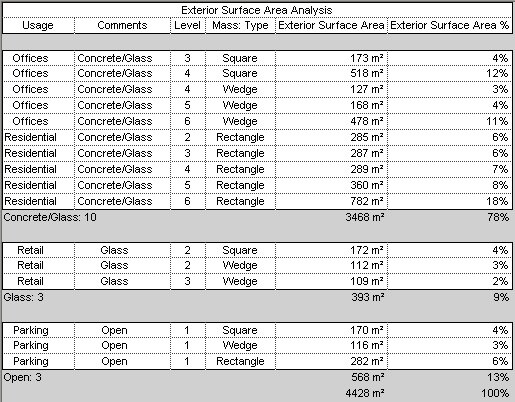Sie haben Körper entworfen, um mit dem Konzeptentwurf für ein Gebäude zu experimentieren. Sie möchten die Außenflächen am Umfang einer jeden Geschossdecke bestimmen.
Mit diesen Informationen können Sie die Kosten für das Gebäudeäußere bei Verwendung unterschiedlicher Materialien abschätzen.
Gehen Sie folgendermaßen vor, um eine Bauteilliste für eine Analyse der Außenflächen der Körper eines Konzeptentwurfs zu erstellen. Die einzelnen Schritte können anders ausfallen, je nachdem, welche Informationen in der Bauteilliste enthalten sein sollen.
So erstellen Sie eine Bauteilliste für die Auswertung der Außenflächen
- Erstellen Sie Körpergeschosse.
- Klicken Sie auf Registerkarte Ansicht
 Gruppe Erstellen
Gruppe Erstellen  Dropdown-Liste Bauteillisten
Dropdown-Liste Bauteillisten 
 (Bauteilliste/Mengen).
(Bauteilliste/Mengen).
- Im Dialogfeld Neue Bauteilliste gehen Sie wie folgt vor:
- Klicken Sie bei Kategorie auf Körpergeschoss.
Wird Körpergeschoss nicht standardmäßig angezeigt, aktivieren Sie Modellkategorien in dieser Ansicht anzeigen. Wählen Sie unter Liste filtern die Option Architektur.
- Geben Sie bei Name den Bauteillistennamen ein.
- Wählen Sie Bauteilliste erstellen.
- Klicken Sie auf OK.
- Klicken Sie bei Kategorie auf Körpergeschoss.
- Gehen Sie in der Registerkarte Felder des Dialogfelds Bauteillisteneigenschaften wie folgt vor:
- Fügen Sie bei Vorg. Felder (in Reihenf.) die folgenden Felder hinzu:
- Verwendung
- Kommentare
- Ebene
- Körpermodell: Typ
- Außenfläche
- Klicken Sie auf Berech. Werte.
- Geben Sie im Dialogfeld Berechneter Wert als Name Exterior Surface Area % ein.
- Wählen Sie Prozentsatz.
- Wählen Sie bei von den Wert Außenfläche.
- Wählen Sie bei von den Wert Gesamt.
- Klicken Sie zweimal auf OK.
- Fügen Sie bei Vorg. Felder (in Reihenf.) die folgenden Felder hinzu:
- Weisen Sie in der Bauteilliste den Spalten Verwendung und Kommentare für jedes Körpergeschoss Werte zu.
Nutzen Sie die Kommentare zur Angabe der Baumaterialien für die Außenflächen. Verwenden Sie konsistente Werte, damit dieses Feld für die Sortierung genutzt werden kann.
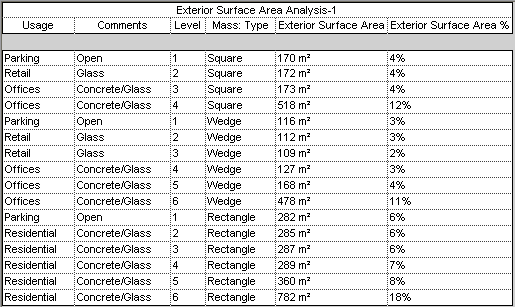
Sortieren Sie dann die Bauteilliste nach Außenmaterial und berechnen Sie Zwischensummen (unter Verwendung des Felds Kommentare) wie folgt.
- Greifen Sie über die Eigenschaftenpalette auf die Eigenschaften der Bauteilliste zu.
- Klicken Sie bei Sortierung/Gruppierung auf Bearbeiten.
- Gehen Sie in der Registerkarte Sortierung/Gruppierung des Dialogfelds Bauteillisteneigenschaften wie folgt vor:
- Wählen Sie unter Sortierung nach Folgendes:
- Kommentare
- Aufsteigend
- Fußzeile
- Titel, Anzahl und Gesamtwerte
- Leerzeile
- Wählen Sie bei Dann nach sowohl Verwendung als auch Aufsteigend.
- Wählen Sie unten im Dialogfeld Folgendes:
- Gesamt
- Titel und Gesamtwerte
- Jedes Exemplar aufgliedern
- Wählen Sie unter Sortierung nach Folgendes:
- Klicken Sie auf die Registerkarte Formatierung, und gehen Sie vor wie folgt:
- Wählen Sie unter Felder Außenfläche.
- Wählen Sie bei Ausrichtung Rechts.
- Wählen Sie Gesamtwerte berechnen.
- Geben Sie die Formatierung für Außenfläche % an: Wählen Sie unter Felder Außenfläche %. Wählen Sie bei Ausrichtung Rechts. Wählen Sie Gesamtwerte berechnen.
- (Optional) Geben Sie die Formatierung für Kommentare, Verwendung, Ebene und Körpermodell: Typ: Wählen Sie unter Felder einen Feldnamen. Wählen Sie dann bei Ausrichtung Mitte.
- Klicken Sie auf OK.
Die Bauteilliste wird aktualisiert, wobei die Zeilen entsprechend sortiert und berechnet werden. Für jedes Außenmaterial werden der Prozentsatz der Außenfläche und die Quadrateinheiten angezeigt.
In diesem Beispiel sind die Außenflächen einiger Körpergeschosse (z. B. für den quadratischen Körper auf Ebene 4 und den keilförmigen auf Ebene 6) größer als diejenigen anderer Körpergeschosse, da sie anders berechnet werden.
Außerdem werden die Innenflächen an den Verbindungsstellen von Körpern von der Außenfläche abgezogen.